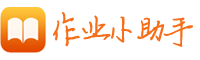一般来说,有两种做法,一种是用Origin自带的绘图模板,纵向排练的三个坐标模板.
另一种方法是单独做好每一张图后,用Merge 工具将三个图合并到一张图里.用的是7.0版本的,麻烦具体点说,我用的是英文版的,好多东西都看不懂,麻烦了
7.5的下方工具栏上有绘图模板,哪个三个坐标轴纵向排列的,点一下就行了。这样你就得到纵向排列的三个坐标轴。同时,图的左上角会出现三个带有数字的灰色方块,那是图层的标志。
然后在带有数字1 的灰色方块内点击右键,从弹出的菜单里选择Layer contents,会看到一个新弹出的对话框。对话框的左侧框内是现有的所有数据,右侧框内是绘图的数据(现在是空的)。
从左侧数据框内选择一个数据,然后点击两个框中间的“ —> ”图标,将选择好的数据放置到右侧框中,点击Apply,就可以看到新图层中加入的曲线了。
然后重复2~3的操作,分别在带有数字2,3的灰色方块内点击右键,导入数据。
在坐标轴范围内点击鼠标右键【注意:一定要在坐标轴范围内点击鼠标右键】,在弹出的菜单里选择 New Legend,这样所有的图例就添加好了。
然后点击坐标轴,用键盘上的“上下左右键”移动整个坐标轴,将它们拼在一起。然后删掉多余的刻度数字。